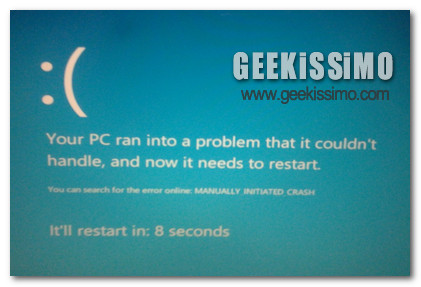
Come molti di voi ben sapranno, fra le tante novità di Windows 8 c’è anche una nuova BSOD con una faccina triste che ci avverte quando il sistema è andato in crash e sta per essere riavviato. Per fortuna, vederla non è semplice ma oggi vogliamo svelarvi un trucchetto per far andare in crash Windows 8 volontariamente e visualizzarla sugli schermi dei PC su cui è stato installato Windows 8 Developer Preview.
Tutto quello che bisogna fare è creare una chiave nel registro di sistema (ma nulla di complicato, tranquilli!) e premere una combinazione di tasti ben precisa che manda Windows 8 in crash a comando. Uno sfizio niente male da togliersi per noi geek: per una delle prime volte in vita nostra, saremo noi a decidere di vedere una BSOD! Su, rimboccatevi le maniche che c’è un sistema operativo da mettere KO!
Come abilitare la combinazione di tasti “killer” in Windows 8
- Recarsi nel desktop classico;
- Premere la combinazione di tasti Win+R per accedere a Esegui…;
- Digitare regedit e premere Invio per accedere all’editor del registro di sistema;
- Recarsi nella cartella HKEY_LOCAL_MACHINE\ SYSTEM\ CurrentControlSet\ Services\ i8042prt\ Parameters;
- Creare un nuovo valore DWORD in Parameters (click destro > Nuovo > Valore DWORD (32-bit)) e rinominarlo in CrashOnCtrlScroll;
- Fare doppio click su CrashOnCtrlScroll e assegnargli il valore 1;
- Riavviare il PC.
Come visualizzare la BSOD di Windows 8
Al nuovo accesso al sistema, sarà possibile mandare in crash Windows 8 facendo una cosa semplicissima: tenendo premuto il tasto Ctrl in basso a destra sulla tastiera e premendo per due volte consecutive il tasto Bloc Scorr. Questo tipo di BSOD ovviamente non causa danni al sistema, ma comunque bisogna riavviare il PC prima di tornare ad usare Windows dopo averla fatta comparire.
Per disabilitare la combinazione di tasti Ctrl di destra+Bloc Scorr x2 e quindi la comparsa della BSOD a comando, basta tornare nell’editor del registro di sistema e cancellare la chiave CrashOnCtrlScroll creata in precedenza.








#1Luca Montanari
della serie “piccoli crasher crescono” XD
#2M4ik
Io posso dirvi un metodo più facile, accendete il pc, usatelo 5 minuti e comparirà il vostro amatissimo BSOD! XD
#3Gabrithekiller
Mac users…
ecco quando escono dalle loro tane piene di foto di steve jobs con pc bianchi da 200 eurini che appena hanno un problema sono da cambiare….
Non fatevi vedere, fate figure migliori
#4Bruno
Ho istallato windows 8 su un vecchio portatile Fuijtsu Siemens, funziona tutto tranne il WiFi, quando cerco di configurarlo mi dice nessun WiFi, sarà un problema di Drive? come risolvere?, qualcuno può darmi un aiutino
#5__FeDE__
scaricati i driver da un pc connesso ad internet, li metti in una pennina usb, e installi i driver in win8 dalla pennina
#6Giacomo Castellucci
primo articolo che consiglia come Far comparire la BSOD , l'inizio di una nuova era 😀
#7Andrea
non mi funziona… qualcuno lo ha fatto? Ho usato Windows Developer Preview 32bit
#8StromLem
[url=https://stromectolgf.online/#]ivermectin 50[/url] ivermectin 500ml
#9MichealGlach
[url=https://withoutprescription.store/#]buy anti biotics without prescription[/url] dog antibiotics without vet prescription
#10MichealGlach
[url=https://diflucan.icu/#]diflucan no prescription[/url] buy diflucan medicarions
#11MichealGlach
[url=https://cipro.best/#]buy ciprofloxacin[/url] cipro online no prescription in the usa
#12Robertonok
[url=https://stromectoltrust.com/#]stromectol 3 mg tablets price[/url] stromectol 3mg tablets
#13KeithGlove
[url=https://erectionpills.shop/#]ed pills online[/url] medication for ed dysfunction
#14Geraldpex
[url=https://allpharm.store/#]pharmacies shipping to usa[/url] pharmacies online
#15Geraldpex
[url=https://canadiandrugs.best/#]pet meds without vet prescription canada[/url] cheap pet meds without vet prescription
#16KeithGlove
[url=https://allpharm.store/#]drug stores near me[/url] canadian pills